ਵਿਸ਼ਾ - ਸੂਚੀ
ਤੁਹਾਨੂੰ ਕਈ ਸਥਿਤੀਆਂ ਦਾ ਸਾਹਮਣਾ ਕਰਨਾ ਪੈ ਸਕਦਾ ਹੈ ਜਦੋਂ ਤੁਹਾਨੂੰ ਐਕਸਲ ਵਰਕਸ਼ੀਟਾਂ ਵਿੱਚ ਵਿਕਲਪਿਕ ਕਤਾਰਾਂ ਨੂੰ ਮਿਟਾਉਣ ਦੀ ਲੋੜ ਹੁੰਦੀ ਹੈ। ਉਦਾਹਰਨ ਲਈ, ਤੁਸੀਂ ਔਡ ਕਤਾਰਾਂ ਲਈ ਡੇਟਾ ਰੱਖਣਾ ਅਤੇ ਸਮ ਕਤਾਰਾਂ ਦੇ ਸਾਰੇ ਡੇਟਾ ਨੂੰ ਮੂਵ ਕਰਨਾ ਚਾਹ ਸਕਦੇ ਹੋ। ਅਸੀਂ ਇਸਨੂੰ ਹੱਥੀਂ ਕਰ ਸਕਦੇ ਹਾਂ ਪਰ ਇਹ ਇੱਕ ਵੱਡੀ ਵਰਕਸ਼ੀਟ ਲਈ ਕੁਸ਼ਲ ਨਹੀਂ ਹੈ। ਇਸ ਲਈ ਮੈਂ ਐਕਸਲ ਵਿੱਚ ਤਿੱਖੇ ਕਦਮਾਂ ਅਤੇ ਸਪਸ਼ਟ ਦ੍ਰਿਸ਼ਟਾਂਤ ਦੇ ਨਾਲ ਵਿਕਲਪਕ ਕਤਾਰਾਂ ਨੂੰ ਮਿਟਾਉਣ ਲਈ ਇਸ ਲੇਖ ਵਿੱਚ 5 ਤੇਜ਼ ਅਤੇ ਢੁਕਵੇਂ ਤਰੀਕੇ ਦਿਖਾਵਾਂਗਾ।
ਪ੍ਰੈਕਟਿਸ ਵਰਕਬੁੱਕ ਡਾਊਨਲੋਡ ਕਰੋ
ਤੁਸੀਂ ਡਾਉਨਲੋਡ ਕਰ ਸਕਦੇ ਹੋ ਇੱਥੋਂ ਮੁਫ਼ਤ ਐਕਸਲ ਟੈਂਪਲੇਟ ਅਤੇ ਆਪਣੇ ਆਪ ਅਭਿਆਸ ਕਰੋ।
ਵਿਕਲਪਿਕ ਰੋਵਾਂ ਨੂੰ ਮਿਟਾਓ.xlsmਐਕਸਲ ਵਿੱਚ ਵਿਕਲਪਿਕ ਕਤਾਰਾਂ ਨੂੰ ਮਿਟਾਉਣ ਦੇ 5 ਤਰੀਕੇ
ਪਹਿਲਾਂ, ਮੈਂ ਤੁਹਾਨੂੰ ਮੇਰੇ ਡੇਟਾਸੈਟ ਨਾਲ ਜਾਣੂ ਕਰਵਾਵਾਂਗਾ ਜਿਸ ਵਿੱਚ ਉਸੇ ਮਹੀਨੇ ਲਈ ਦੋ ਖੇਤਰਾਂ ਵਿੱਚ ਕੁਝ ਸੇਲਜ਼ਪਰਸਨ ਦੀ ਵਿਕਰੀ ਸ਼ਾਮਲ ਹੈ। ਹੁਣ ਅਸੀਂ ਵਿਕਲਪਿਕ ਕਤਾਰਾਂ ਨੂੰ ਹਟਾਉਣ ਲਈ ਪੰਜ ਕੁਸ਼ਲ ਢੰਗਾਂ ਨੂੰ ਲਾਗੂ ਕਰਾਂਗੇ ਜਿਸਦਾ ਮਤਲਬ ਹੈ ਕਿ ਅਸੀਂ ਉਹਨਾਂ ਕਤਾਰਾਂ ਨੂੰ ਹਟਾ ਦੇਵਾਂਗੇ ਜਿਸ ਵਿੱਚ ਯੂਕੇ ਖੇਤਰ ਸ਼ਾਮਲ ਹੈ।

ਵਿਧੀ 1: ਐਕਸਲ ਦੀ ਵਰਤੋਂ ਕਰੋ ਵਿਕਲਪਕ ਕਤਾਰਾਂ ਨੂੰ ਮਿਟਾਉਣ ਲਈ ਫਲੈਸ਼ ਫਿਲ ਅਤੇ ਫਿਲਟਰ ਕਰੋ
ਸਾਡੀ ਪਹਿਲੀ ਵਿਧੀ ਵਿੱਚ, ਮੈਂ ਵਿਕਲਪਕ ਕਤਾਰਾਂ ਨੂੰ ਹਟਾਉਣ ਲਈ ਐਕਸਲ ਫਲੈਸ਼ ਫਿਲ ਅਤੇ ਫਿਲਟਰ ਵਿਕਲਪ ਦੀ ਵਰਤੋਂ ਕਰਾਂਗਾ। . ਇਸਦੇ ਲਈ, ਮੈਂ ਇੱਕ ਸਹਾਇਕ ਕਾਲਮ ਜੋੜਿਆ ਹੈ।

ਪੜਾਅ:
- ਪਹਿਲੇ ਕਾਲਮ ਵਿੱਚ TRUE ਅਤੇ FALSE ਟਾਈਪ ਕਰੋ। ਡਾਟਾ ਟੇਬਲ ਵਿੱਚ ਦੂਜੇ ਕਾਲਮ ਵਿੱਚ।

- ਫਿਰ ਉਹਨਾਂ ਦੋ ਸੈੱਲਾਂ ਨੂੰ ਚੁਣੋ ਅਤੇ ਫਲੈਸ਼ ਫਿਲ ਨੂੰ ਹੇਠਾਂ ਖਿੱਚੋ।
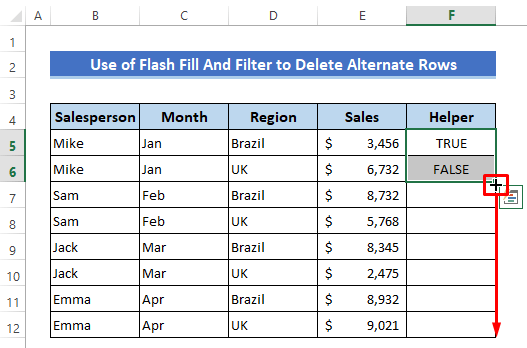
ਹੁਣ ਸਾਰੇ ਸੈੱਲ ਉਸ ਪੈਟਰਨ ਨਾਲ ਭਰ ਗਏ ਹਨ।
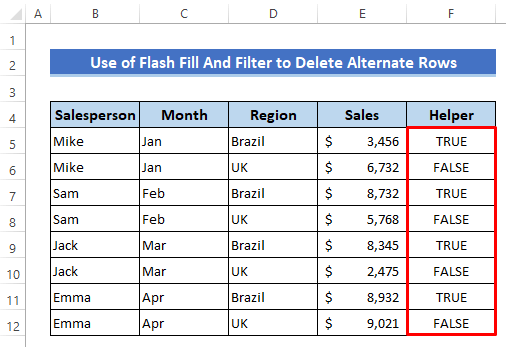
- ਬਾਅਦ ਵਿੱਚ ਕੋਈ ਵੀ ਚੁਣੋਡੇਟਾਸੈਟ ਦਾ ਸੈੱਲ ਅਤੇ ਹੇਠਾਂ ਦਿੱਤੇ ਅਨੁਸਾਰ ਕਲਿੱਕ ਕਰੋ-
ਘਰ > ਸੰਪਾਦਨ > ਕ੍ਰਮਬੱਧ & ਫਿਲਟਰ > ਫਿਲਟਰ ।

ਹੁਣ ਦੇਖੋ ਕਿ ਫਿਲਟਰ ਵਿਕਲਪ ਸਿਰਲੇਖਾਂ ਵਿੱਚ ਜੋੜਿਆ ਗਿਆ ਹੈ।
- ਕਲਿੱਕ ਕਰੋ ਹੈਲਪਰ ਕਾਲਮ ਵਿੱਚ ਫਿਲਟਰ ਆਈਕਨ।
- ਫਿਰ ਸਿਰਫ FALSE ਵਿਕਲਪ ਦੀ ਨਿਸ਼ਾਨਦੇਹੀ ਕਰੋ।
- ਠੀਕ ਹੈ ਦਬਾਓ।
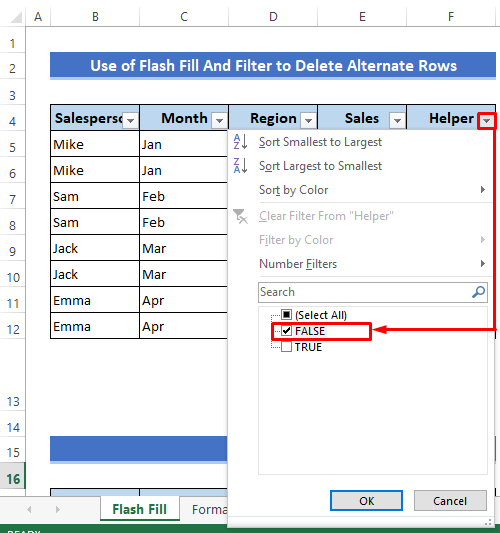
ਹੁਣ ਇਹ ਸਿਰਫ਼ ਯੂਕੇ ਖੇਤਰ ਦੀਆਂ ਕਤਾਰਾਂ ਹੀ ਦਿਖਾ ਰਿਹਾ ਹੈ।
- ਕਤਾਰਾਂ ਨੂੰ ਚੁਣੋ ਅਤੇ ਆਪਣੇ ਕੀਬੋਰਡ ਉੱਤੇ ਮਿਟਾਓ ਬਟਨ ਨੂੰ ਦਬਾਓ।

ਕਤਾਰਾਂ ਹੁਣ ਮਿਟਾ ਦਿੱਤੀਆਂ ਗਈਆਂ ਹਨ।
- ਹੁਣ ਹੋਰ ਕਤਾਰਾਂ ਨੂੰ ਵਾਪਸ ਲੈਣ ਲਈ ਫਿਲਟਰ ਆਈਕਨ 'ਤੇ ਦੁਬਾਰਾ ਕਲਿੱਕ ਕਰੋ।
- ਫਿਰ ਸਹੀ ਵਿਕਲਪ 'ਤੇ ਨਿਸ਼ਾਨ ਲਗਾਓ। ਸਿਰਫ਼।
- ਅੰਤ ਵਿੱਚ, ਸਿਰਫ਼ ਠੀਕ ਹੈ ਦਬਾਓ।
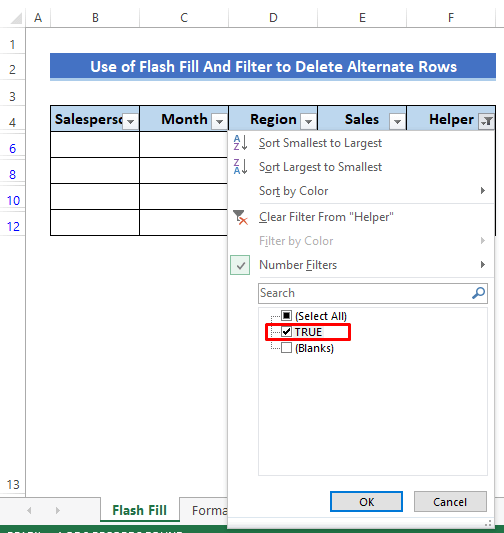
ਇਹ ਸਾਡੀਆਂ ਬਚੀਆਂ ਕਤਾਰਾਂ ਹਨ।

ਹੋਰ ਪੜ੍ਹੋ: ਐਕਸਲ (2 ਢੰਗ) ਵਿੱਚ VBA ਨਾਲ ਕਤਾਰਾਂ ਨੂੰ ਫਿਲਟਰ ਅਤੇ ਮਿਟਾਉਣ ਦਾ ਤਰੀਕਾ
ਵਿਧੀ 2: ਵਿਕਲਪਕ ਕਤਾਰਾਂ ਨੂੰ ਮਿਟਾਉਣ ਲਈ ਸੈੱਲ ਫਾਰਮੈਟ ਅਤੇ ਫਿਲਟਰ ਪਾਓ
ਅਸੀਂ ਵਿਕਲਪਕ ਕਤਾਰਾਂ ਨੂੰ ਹਟਾਉਣ ਲਈ ਸੈੱਲ ਫਾਰਮੈਟ ਅਤੇ ਫਿਲਟਰ ਵਿਕਲਪਾਂ ਦੀ ਵਰਤੋਂ ਕਰ ਸਕਦੇ ਹਾਂ। ਅਸੀਂ ਇੱਥੇ ਐਕਸਲ ਟੇਬਲ ਫਾਰਮੈਟ ਦੀ ਵਰਤੋਂ ਕਰਾਂਗੇ।
ਪੜਾਅ:
- ਵੇਲ ਡੇਟਾਸੈਟ ਦੀ ਚੋਣ ਕਰੋ।
- ਫਿਰ ਇਸ ਤਰ੍ਹਾਂ ਕਲਿੱਕ ਕਰੋ- ਘਰ > ਸਾਰਣੀ ਦੇ ਰੂਪ ਵਿੱਚ ਫਾਰਮੈਟ ਕਰੋ।
- ਬਾਅਦ ਵਿੱਚ, ਇੱਕ ਸਾਰਣੀ ਫਾਰਮੈਟ ਚੁਣੋ ਜਿਸ ਵਿੱਚ ਰੰਗ ਭਰਿਆ ਹੋਵੇ ਅਤੇ ਕਤਾਰਾਂ ਵਿੱਚ ਵਿਕਲਪਿਕ ਤੌਰ 'ਤੇ ਕੋਈ ਫਿਲ ਨਾ ਹੋਵੇ।

ਫਿਰ ਇੱਕ ਡਾਇਲਾਗ ਬਾਕਸ ਖੁੱਲ੍ਹੇਗਾ ਜੋ ਡਾਟਾ ਰੇਂਜ ਦਿਖਾਏਗਾ। ਯਕੀਨੀ ਬਣਾਓ ਕਿ ਮੇਰੀ ਸਾਰਣੀ ਵਿੱਚ ਹੈਡਰ ਵਿਕਲਪ ਮਾਰਕ ਕੀਤਾ ਗਿਆ ਹੈ ਜੇਕਰ ਤੁਸੀਂ ਇਸ ਨਾਲ ਡਾਟਾ ਰੇਂਜ ਚੁਣਦੇ ਹੋਹੈਡਰ।
- ਠੀਕ ਹੈ ਦਬਾਓ।
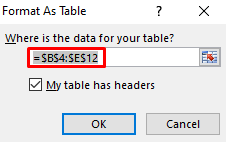
- ਉਸ ਤੋਂ ਬਾਅਦ ਲਗਾਤਾਰ ਕਲਿੱਕ ਕਰੋ- ਡਿਜ਼ਾਈਨ > ਰੇਂਜ ਵਿੱਚ ਕਨਵਰਟ ਕਰੋ ।

- ਫਿਰ ਇਸ ਤਰ੍ਹਾਂ ਦੁਬਾਰਾ ਕਲਿੱਕ ਕਰੋ-
ਹੋਮ > ਸੰਪਾਦਨ > ਕ੍ਰਮਬੱਧ & ਫਿਲਟਰ > ਫਿਲਟਰ ।
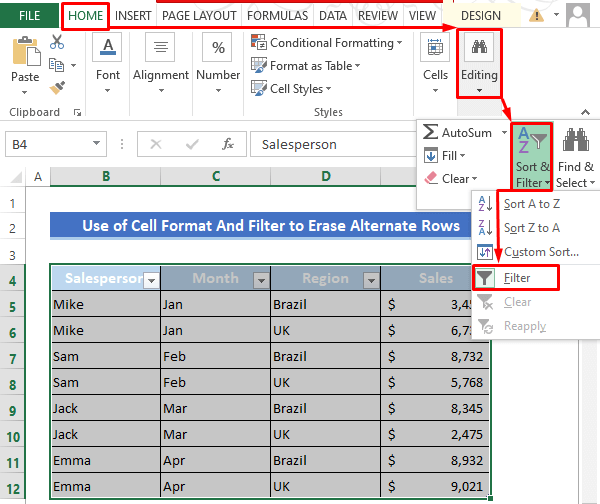
- ਹੁਣ ਹੈਡਰ ਦੇ ਕਿਸੇ ਵੀ ਫਿਲਟਰ ਆਈਕਨ ਨੂੰ ਦਬਾਓ ਅਤੇ ਕਲਿੱਕ ਕਰੋ- ਰੰਗ ਦੁਆਰਾ ਫਿਲਟਰ ਕਰੋ > ਕੋਈ ਭਰਨ ਨਹੀਂ ਹੈ ।

ਹੁਣ ਤੁਸੀਂ ਦੇਖੋਗੇ ਕਿ ਨਾ ਭਰੇ ਸੈੱਲ ਫਿਲਟਰ ਕੀਤੇ ਗਏ ਹਨ ਜਿਨ੍ਹਾਂ ਵਿੱਚ UK ਖੇਤਰ ਹਨ।
- ਇਸ 'ਤੇ ਪਲ ਬਸ ਕਤਾਰਾਂ ਦੀ ਚੋਣ ਕਰੋ ਅਤੇ ਆਪਣੇ ਕੀਬੋਰਡ 'ਤੇ ਮਿਟਾਓ ਦਬਾਓ।
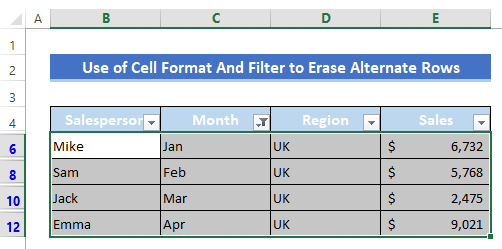
- ਹੁਣ ਹੋਰ ਕਤਾਰਾਂ ਨੂੰ ਵਾਪਸ ਲੈਣ ਲਈ ਬੱਸ ਬੰਦ ਕਰੋ। ਦੁਬਾਰਾ ਕਲਿੱਕ ਕਰਕੇ ਫਿਲਟਰ ਵਿਕਲਪ-
ਘਰ > ਸੰਪਾਦਨ > ਕ੍ਰਮਬੱਧ & ਫਿਲਟਰ > ਫਿਲਟਰ ।
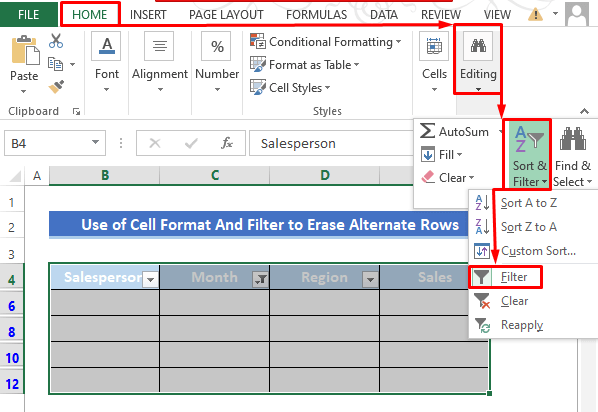
ਸਾਨੂੰ ਹੁਣ ਹੋਰ ਕਤਾਰਾਂ ਵਾਪਸ ਮਿਲ ਗਈਆਂ ਹਨ।

ਹੋਰ ਪੜ੍ਹੋ: ਇੱਕ ਐਕਸਲ ਕਤਾਰ ਨੂੰ ਮਿਟਾਓ ਜੇਕਰ ਇੱਕ ਸੈੱਲ ਵਿੱਚ ਖਾਸ ਮੁੱਲ (3 ਢੰਗ) ਹਨ
ਵਿਧੀ 3: ਐਕਸਲ ਵਿੱਚ ਵਿਕਲਪਿਕ ਕਤਾਰਾਂ ਨੂੰ ਮਿਟਾਉਣ ਲਈ MOD ਅਤੇ ROW ਫੰਕਸ਼ਨਾਂ ਦੀ ਵਰਤੋਂ ਕਰੋ
ਐਕਸਲ ਵਿੱਚ ਫੰਕਸ਼ਨਾਂ ਦੀ ਵਰਤੋਂ ਕਰਨਾ ਬਹੁਤ ਉਪਭੋਗਤਾ-ਅਨੁਕੂਲ ਹੈ। ਅਸੀਂ MOD ਅਤੇ ROW ਫੰਕਸ਼ਨ ਦੀ ਵਰਤੋਂ ਕਰਕੇ ਕੰਮ ਕਰ ਸਕਦੇ ਹਾਂ। MOD ਫੰਕਸ਼ਨ ਦੀ ਵਰਤੋਂ ਵੰਡ ਤੋਂ ਬਾਅਦ ਬਾਕੀ ਬਚੀਆਂ ਦੋ ਸੰਖਿਆਵਾਂ ਨੂੰ ਵਾਪਸ ਕਰਨ ਲਈ ਕੀਤੀ ਜਾਂਦੀ ਹੈ ਅਤੇ ROW ਫੰਕਸ਼ਨ ਇੱਕ ਸੈੱਲ ਦੀ ਕਤਾਰ ਨੰਬਰ ਵਾਪਸ ਕਰਨ ਲਈ ਵਰਤਿਆ ਜਾਂਦਾ ਹੈ। ਇੱਥੇ ਸਾਨੂੰ ਦੁਬਾਰਾ ਇੱਕ ਸਹਾਇਕ ਕਾਲਮ ਦੀ ਲੋੜ ਪਵੇਗੀ।
ਪੜਾਅ:
- ਸੈਲ F5 – ਵਿੱਚ ਹੇਠਾਂ ਦਿੱਤਾ ਫਾਰਮੂਲਾ ਟਾਈਪ ਕਰੋ।
=MOD(ROW(),2)
- ਦਰੋ
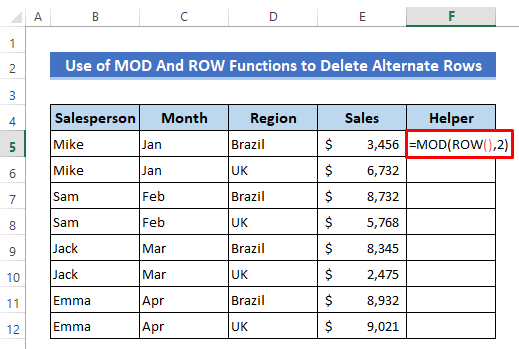
- ਫਾਰਮੂਲੇ ਨੂੰ ਕਾਪੀ ਕਰਨ ਲਈ ਫਿਲ ਹੈਂਡਲ ਆਈਕਨ ਨੂੰ ਹੇਠਾਂ ਖਿੱਚੋ।

ਸਹਾਇਕ ਕਾਲਮ ਹੁਣ ਭਰ ਗਿਆ ਹੈ।

- ਫਿਰ ਕਿਸੇ ਵੀ ਸੈੱਲ ਦੀ ਚੋਣ ਕਰੋ ਅਤੇ ਕਿਰਿਆਸ਼ੀਲ ਫਿਲਟਰ ਵਿਕਲਪ ਲਈ ਹੇਠਾਂ ਦਿੱਤੇ ਅਨੁਸਾਰ ਕਲਿੱਕ ਕਰੋ -
ਘਰ > ਸੰਪਾਦਨ > ਕ੍ਰਮਬੱਧ & ਫਿਲਟਰ > ਫਿਲਟਰ ।

- ਬਾਅਦ ਵਿੱਚ, ਹੈਲਪਰ ਕਾਲਮ ਦੇ ਫਿਲਟਰ ਆਈਕਨ 'ਤੇ ਕਲਿੱਕ ਕਰੋ।
- '0' ਵਿਕਲਪ 'ਤੇ ਇੱਕ ਨਿਸ਼ਾਨ ਲਗਾਓ।
- ਫਿਰ ਠੀਕ ਹੈ ਦਬਾਓ। 15>
- ਉਸ ਤੋਂ ਬਾਅਦ ਫਿਲਟਰ ਕੀਤੀਆਂ ਕਤਾਰਾਂ ਨੂੰ ਚੁਣੋ ਅਤੇ ਮਿਟਾਓ <4 ਦਬਾਓ।>ਤੁਹਾਡੇ ਕੀਬੋਰਡ 'ਤੇ ਬਟਨ।
- ਹੋਰ ਕਤਾਰਾਂ ਨੂੰ ਵਾਪਸ ਲੈਣ ਲਈ ਸਿਰਫ਼ ਫਿਲਟਰ ਆਈਕਨ ਨੂੰ ਦਬਾਓ। ਦੁਬਾਰਾ ਅਤੇ '1' ਵਿਕਲਪ 'ਤੇ ਇੱਕ ਨਿਸ਼ਾਨ ਲਗਾਓ।
- ਅੰਤ ਵਿੱਚ, OK ਦਬਾਓ।
- ਫਾਰਮੂਲਾ (5 ਵਿਧੀਆਂ) ਦੀ ਵਰਤੋਂ ਕਰਕੇ ਐਕਸਲ ਵਿੱਚ ਕਈ ਕਤਾਰਾਂ ਨੂੰ ਕਿਵੇਂ ਮਿਟਾਉਣਾ ਹੈ
- ਮਿਟਾਓ ਐਕਸਲ ਵਿੱਚ ਇੱਕ ਵਾਰ ਵਿੱਚ ਕਈ ਕਤਾਰਾਂ (5 ਢੰਗ)
- ਵਿਸ਼ੇਸ਼ ਟੈਕਸਟ (3 ਵਿਧੀਆਂ) ਨਾਲ ਐਕਸਲ ਵਿੱਚ ਕਤਾਰਾਂ ਨੂੰ ਕਿਵੇਂ ਮਿਟਾਉਣਾ ਹੈ
- ਮੈਕਰੋ ਦੀ ਵਰਤੋਂ ਕਰਕੇ ਕਤਾਰ ਨੂੰ ਮਿਟਾਓ ਜੇਕਰ ਸੈੱਲ ਵਿੱਚ ਐਕਸਲ ਵਿੱਚ 0 ਹੈ (4 ਢੰਗ)
- ਕਿਵੇਂ ਮਿਟਾਉਣਾ ਹੈਐਕਸਲ ਵਿੱਚ ਅਨਫਿਲਟਰਡ ਕਤਾਰਾਂ VBA ਦੀ ਵਰਤੋਂ ਕਰਦੇ ਹੋਏ (4 ਤਰੀਕੇ)
- ਸੈਲ F5 ਵਿੱਚ ਹੇਠਾਂ ਦਿੱਤਾ ਫਾਰਮੂਲਾ ਲਿਖੋ-


ਕਤਾਰਾਂ ਹੁਣ ਹਟਾ ਦਿੱਤੀਆਂ ਗਈਆਂ ਹਨ।

ਇਹ ਹੈ ਸਾਡਾ ਆਉਟਪੁੱਟ .
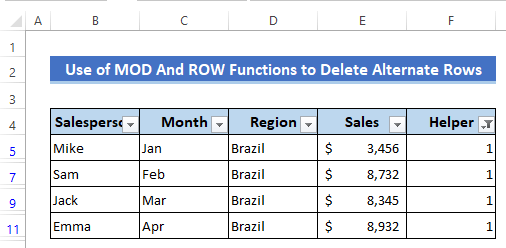
⏬ ਫਾਰਮੂਲਾ ਬ੍ਰੇਕਡਾਊਨ:
➥ ROW()
The ROW ਫੰਕਸ਼ਨ ਉਸ ਸੈੱਲ ਦੀ ਕਤਾਰ ਨੰਬਰ ਵਾਪਸ ਕਰੇਗਾ ਜੋ ਹੈ-
{5}
➥ MOD(ROW(),2 )
{1}
ਹੋਰ ਪੜ੍ਹੋ: ਐਕਸਲ VBA (3 ਆਸਾਨ ਤਰੀਕੇ) ਨਾਲ ਇੱਕ ਰੇਂਜ ਵਿੱਚ ਕਤਾਰਾਂ ਨੂੰ ਮਿਟਾਓ
ਸਮਾਨ ਰੀਡਿੰਗ:
ਵਿਧੀ 4: ਵਿਕਲਪਕ ਕਤਾਰਾਂ ਨੂੰ ਹਟਾਉਣ ਲਈ ਐਕਸਲ ISEVEN ਅਤੇ ROW ਫੰਕਸ਼ਨਾਂ ਨੂੰ ਲਾਗੂ ਕਰੋ
ਅਸੀਂ ਵਰਤ ਸਕਦੇ ਹਾਂ ਓਪਰੇਸ਼ਨ ਕਰਨ ਲਈ ਫੰਕਸ਼ਨਾਂ ਦਾ ਇੱਕ ਹੋਰ ਸੁਮੇਲ ਉਹ ਹਨ ISEVEN ਅਤੇ ROW ਫੰਕਸ਼ਨ। ISEVEN ਫੰਕਸ਼ਨ ਦੀ ਵਰਤੋਂ ਇਹ ਦੇਖਣ ਲਈ ਕੀਤੀ ਜਾਂਦੀ ਹੈ ਕਿ ਕੀ ਕੋਈ ਨੰਬਰ ਬਰਾਬਰ ਹੈ ਜਾਂ ਨਹੀਂ।
ਕਦਮ:
=ISEVEN(ROW())
- ਐਂਟਰ ਦਬਾਓ

- ਫਿਰ ਦੂਜੇ ਸੈੱਲਾਂ ਲਈ ਫਾਰਮੂਲਾ ਕਾਪੀ ਕਰਨ ਲਈ ਫਿਲ ਹੈਂਡਲ ਆਈਕਨ ਨੂੰ ਹੇਠਾਂ ਖਿੱਚੋ।

- ਉਸ ਤੋਂ ਬਾਅਦ ਕਿਸੇ ਵੀ ਸੈੱਲ ਨੂੰ ਚੁਣੋ ਅਤੇ ਕਿਰਿਆਸ਼ੀਲ ਫਿਲਟਰ ਵਿਕਲਪ ਲਈ ਹੇਠਾਂ ਦਿੱਤੇ ਅਨੁਸਾਰ ਕਲਿੱਕ ਕਰੋ- ਹੋਮ > ਸੰਪਾਦਨ > ਕ੍ਰਮਬੱਧ & ਫਿਲਟਰ > ਫਿਲਟਰ ਕਰੋ। ਵਿਕਲਪ।
- ਠੀਕ ਹੈ ਦਬਾਓ।
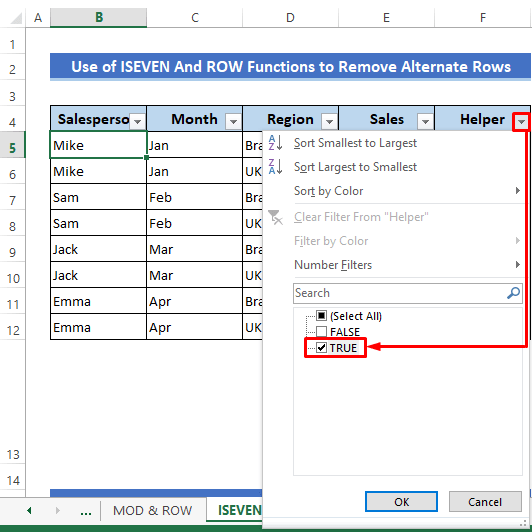
- ਬਾਅਦ ਵਿੱਚ, ਬਸ ਉਹਨਾਂ ਫਿਲਟਰ ਕੀਤੀਆਂ ਕਤਾਰਾਂ ਨੂੰ ਚੁਣੋ ਅਤੇ <3 ਦਬਾਓ।>ਇਨ੍ਹਾਂ ਨੂੰ ਹਟਾਉਣ ਲਈ ਆਪਣੇ ਕੀਬੋਰਡ ਉੱਤੇ ਬਟਨ ਨੂੰ ਮਿਟਾਓ।
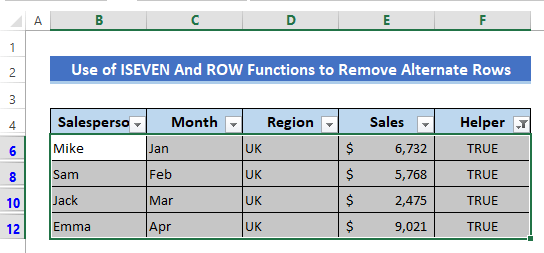
- ਹੁਣ ਹੋਰ ਕਤਾਰਾਂ ਨੂੰ ਵਾਪਸ ਲੈਣ ਲਈ ਫਿਲਟਰ ਆਈਕਨ ਨੂੰ ਦੁਬਾਰਾ ਦਬਾਓ ਅਤੇ ਇੱਕ 'FALSE' ਵਿਕਲਪ 'ਤੇ ਨਿਸ਼ਾਨ ਲਗਾਓ।
- ਅੰਤ ਵਿੱਚ, ਸਿਰਫ਼ ਠੀਕ ਹੈ ਦਬਾਓ।

ਯੂਕੇ ਖੇਤਰ ਦੇ ਨਾਲ ਕਤਾਰਾਂ ਹੁਣ ਮਿਟਾ ਦਿੱਤੇ ਗਏ ਹਨ।

⏬ ਫਾਰਮੂਲਾ ਬ੍ਰੇਕਡਾਊਨ:
➥ ROW()
ROW ਫੰਕਸ਼ਨ ਉਸ ਸੈੱਲ ਦੀ ਕਤਾਰ ਨੰਬਰ ਵਾਪਸ ਕਰੇਗਾ ਜੋ ਹੈ-
{5}
➥ISEVEN(ROW())
{FALSE}
ਹੋਰ ਪੜ੍ਹੋ: ਫਾਰਮੂਲੇ ਨੂੰ ਪ੍ਰਭਾਵਿਤ ਕੀਤੇ ਬਿਨਾਂ ਐਕਸਲ ਵਿੱਚ ਕਤਾਰਾਂ ਨੂੰ ਕਿਵੇਂ ਮਿਟਾਉਣਾ ਹੈ (2 ਤੇਜ਼ ਤਰੀਕੇ)
ਵਿਧੀ 5: ਐਕਸਲ ਵਿੱਚ ਵਿਕਲਪਕ ਕਤਾਰਾਂ ਨੂੰ ਹਟਾਉਣ ਲਈ VBA ਮੈਕਰੋ ਦੀ ਵਰਤੋਂ ਕਰੋ
ਸਾਡੀ ਆਖਰੀ ਵਿਧੀ ਵਿੱਚ, ਮੈਂ ਦਿਖਾਵਾਂਗਾ ਕਿ ਅਸੀਂ <ਦੀ ਵਰਤੋਂ ਕਰਕੇ ਓਪਰੇਸ਼ਨ ਕਿਵੇਂ ਕਰ ਸਕਦੇ ਹਾਂ 3>VBA ਮੈਕਰੋਜ਼ . ਇਸ ਵਿੱਚ ਘੱਟ ਕਦਮ ਹਨ ਅਤੇ ਇਹ ਇੱਕ ਬਹੁਤ ਤੇਜ਼ ਤਰੀਕਾ ਹੈ।
ਪੜਾਵਾਂ:
- ਸ਼ੀਟ ਦੇ ਸਿਰਲੇਖ 'ਤੇ ਸੱਜਾ ਕਲਿੱਕ ਕਰੋ ।<14
- ਪ੍ਰਸੰਗ ਮੀਨੂ ਤੋਂ ਕੋਡ ਦੇਖੋ ਚੁਣੋ।
A VBA ਵਿੰਡੋ ਦਿਖਾਈ ਦੇਵੇਗੀ।

- ਇਸ ਵਿੱਚ ਹੇਠਾਂ ਦਿੱਤੇ ਕੋਡਾਂ ਨੂੰ ਲਿਖੋ-
4330
- ਫਿਰ ਕੋਡਾਂ ਨੂੰ ਚਲਾਉਣ ਲਈ ਪਲੇ ਆਈਕਨ ਨੂੰ ਦਬਾਓ।
ਡਾਟਾ ਰੇਂਜ ਚੁਣਨ ਲਈ ਇੱਕ ਡਾਇਲਾਗ ਬਾਕਸ ਦਿਖਾਈ ਦੇਵੇਗਾ।
48>
ਹੁਣ ਡਾਟਾ ਰੇਂਜ ਸੈੱਟ ਕਰੋ ਅਤੇ ਠੀਕ ਹੈ ਦਬਾਓ।

ਅਤੇ ਅਸੀਂ ਹੁਣ ਵਿਕਲਪਿਕ ਕਤਾਰਾਂ ਨੂੰ ਮਿਟਾਉਣ ਦਾ ਕੰਮ ਪੂਰਾ ਕਰ ਲਿਆ ਹੈ।
50>
ਹੋਰ ਪੜ੍ਹੋ: ਕਤਾਰ ਨੂੰ ਮਿਟਾਉਣ ਲਈ ਮੈਕਰੋ ਐਕਸਲ ਵਿੱਚ ਜੇਕਰ ਸੈੱਲ ਖਾਲੀ ਹੈ
ਸਿੱਟਾ
ਮੈਨੂੰ ਉਮੀਦ ਹੈ ਕਿ ਉੱਪਰ ਦੱਸੇ ਗਏ ਸਾਰੇ ਤਰੀਕੇ ਐਕਸਲ ਵਿੱਚ ਵਿਕਲਪਿਕ ਕਤਾਰਾਂ ਨੂੰ ਮਿਟਾਉਣ ਲਈ ਕਾਫ਼ੀ ਵਧੀਆ ਹੋਣਗੇ। ਟਿੱਪਣੀ ਭਾਗ ਵਿੱਚ ਕੋਈ ਵੀ ਸਵਾਲ ਪੁੱਛਣ ਲਈ ਬੇਝਿਜਕ ਮਹਿਸੂਸ ਕਰੋ ਅਤੇ ਕਿਰਪਾ ਕਰਕੇ ਮੈਨੂੰ ਫੀਡਬੈਕ ਦਿਓ।

